3Dsmax制作创意的太阳能充电伞教程(4)
文章来源于 3DXY,感谢作者 3D学院 给我们带来经精彩的文章!设计教程/设计教程/3DMAX教程2015-08-20
同样对另一边的线条选中。 分段数设置为3,收缩值调整一下,使线的分布尽量均匀,布线完成。 5.分布完线之后,点击开启最终显示结果,可以看到网格平滑后的部分点和周围的框架没能衔接好,这是要对周围的点进行调整
同样对另一边的线条选中。
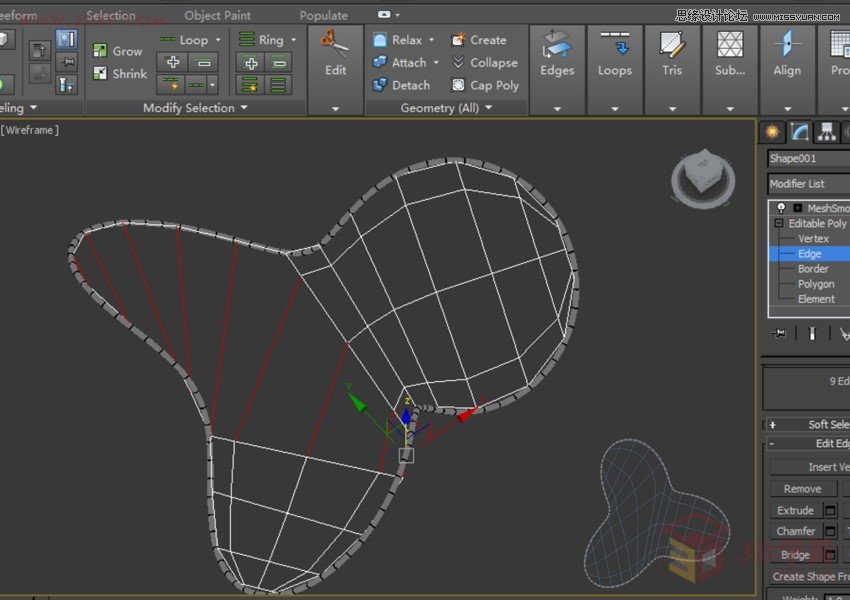
分段数设置为3,收缩值调整一下,使线的分布尽量均匀,布线完成。
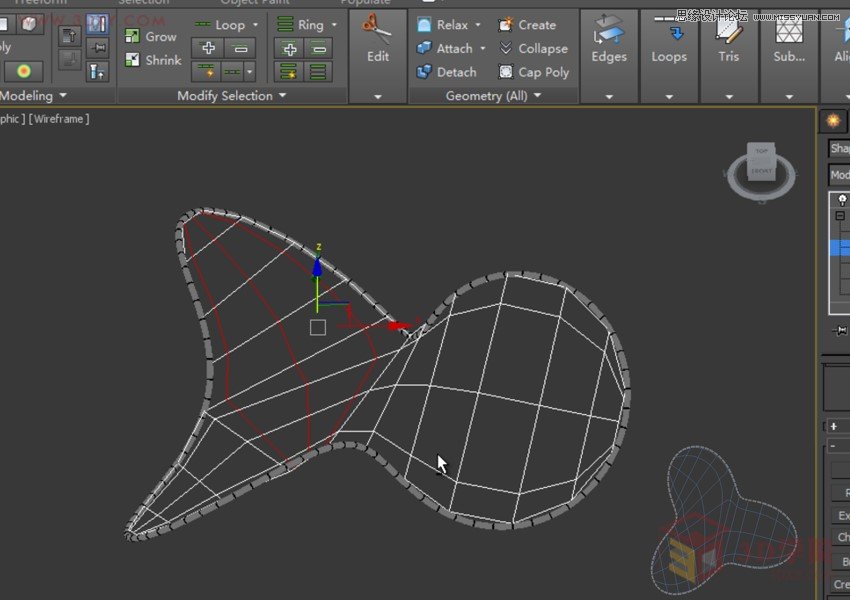
5.分布完线之后,点击开启最终显示结果,可以看到网格平滑后的部分点和周围的框架没能衔接好,这是要对周围的点进行调整操作。
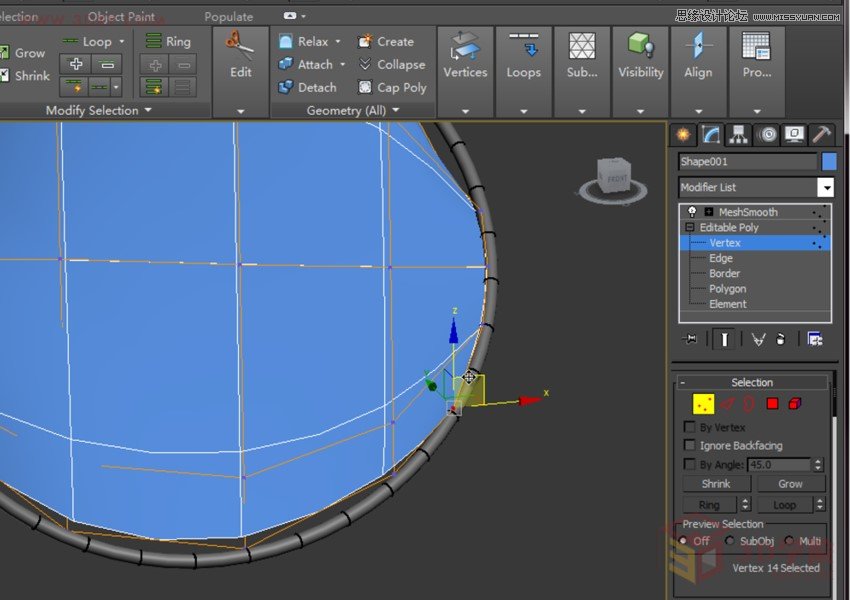
三. 可编辑多边形—伞状内膜面板
1.基本调整完后,在边级别命令下,继续运用石墨工具里面的间隔选择(Dot Ring),将中间三排的线进行间隔选择,以方便对中间的部分进行面选择。
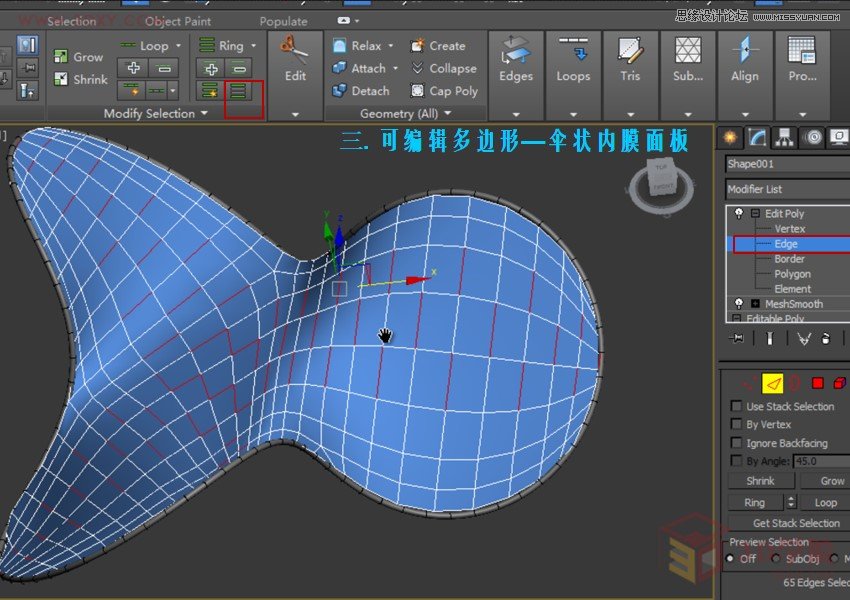
2.按住shift建和面级别,进入面级别后就看到默认选择的面了。
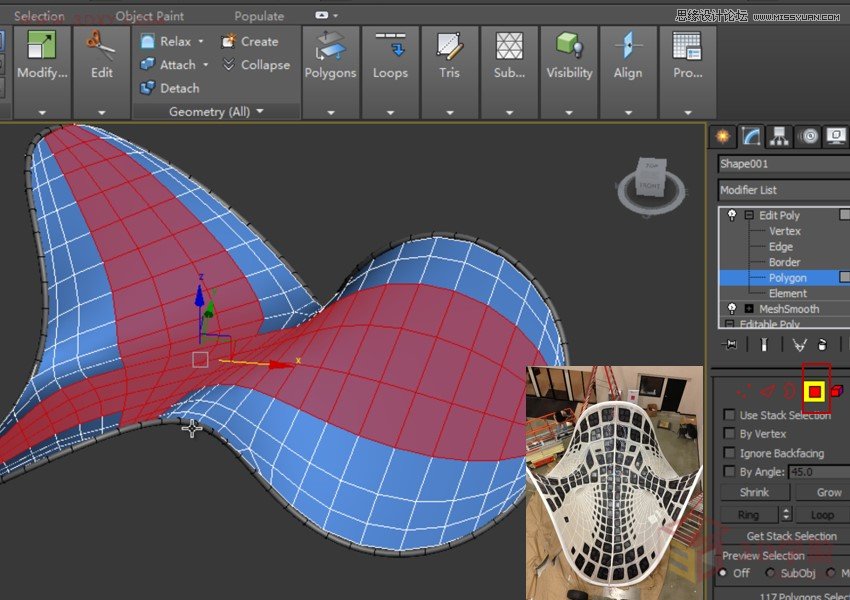
3.接着对选中的面进行插入(Insert)操作,注意将插入类型:按多边形,设置插入值,就ok了。
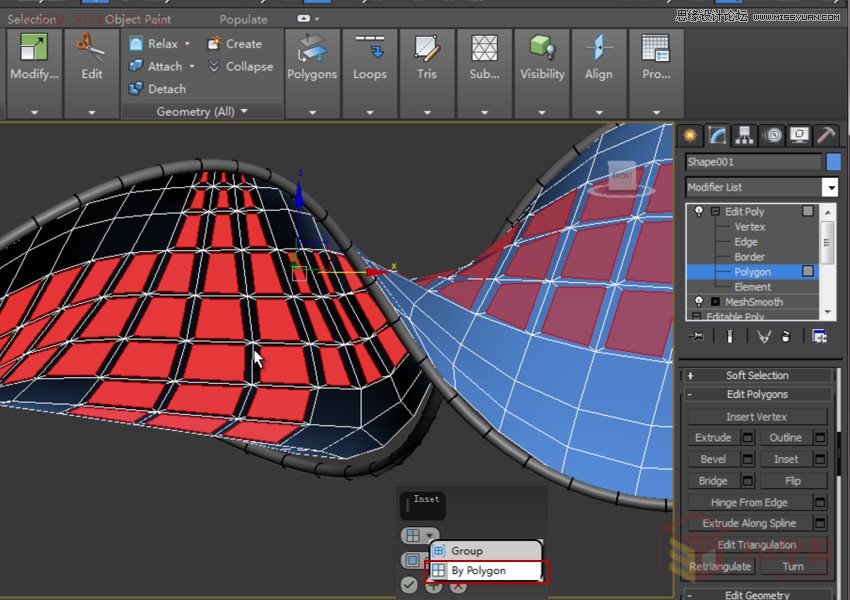
4.这时基本型就出来啦,如果觉得不好看可以试试,充满魔性的变形工具FFD3X3X3O(∩_∩)O拉拉拉,然后复制一份给个晶格(Lattice)命令,接着调整一下材质。
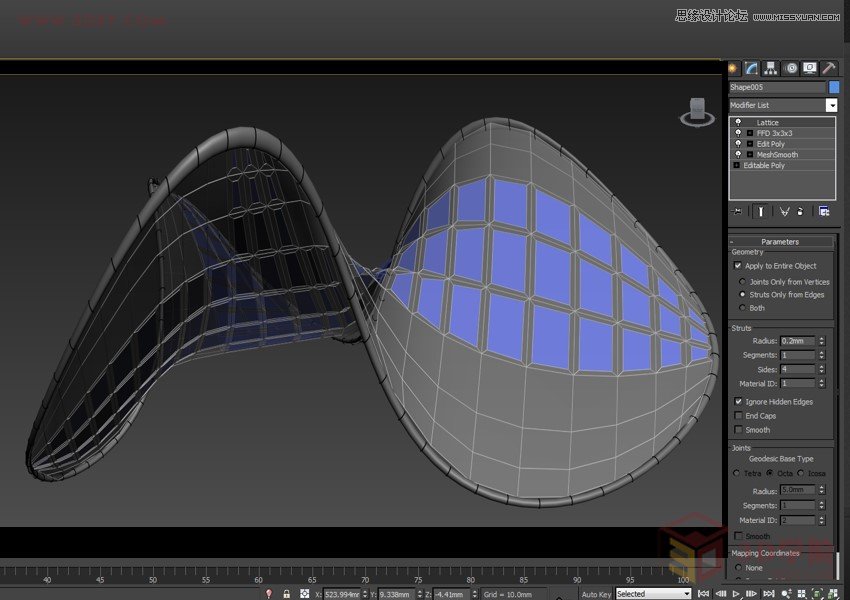
要是想做得写实一点,可以贴太阳能板的透明遮罩贴图!基本的造型就完成了!

 情非得已
情非得已
推荐文章
-
 3ds Max实例教程:冰爽夏日餐桌场景2011-09-02
3ds Max实例教程:冰爽夏日餐桌场景2011-09-02
-
 室内灯光表现中异型暗藏灯打法2010-11-12
室内灯光表现中异型暗藏灯打法2010-11-12
-
 室外教程:室外夜景图制作过程2010-10-28
室外教程:室外夜景图制作过程2010-10-28
-
 3DsMAX制作漂亮的高贵首饰流程2010-09-02
3DsMAX制作漂亮的高贵首饰流程2010-09-02
-
 3ds MAX实例教程:制作汽车轮胎并给轮胎建模2010-06-27
3ds MAX实例教程:制作汽车轮胎并给轮胎建模2010-06-27
-
 3D MAX新增Autodesk材质来制作环保概念车2010-06-12
3D MAX新增Autodesk材质来制作环保概念车2010-06-12
-
 3D MAX使用放样建模方法给步枪建模2010-06-12
3D MAX使用放样建模方法给步枪建模2010-06-12
-
 3D MAX使用NURBS方法给贪吃虫建模2010-06-12
3D MAX使用NURBS方法给贪吃虫建模2010-06-12
-
 3D MAX实例教程:制作漂亮的盆景花朵2010-05-27
3D MAX实例教程:制作漂亮的盆景花朵2010-05-27
-
 3D MAX实例教程:制作游戏风格场景2010-05-27
3D MAX实例教程:制作游戏风格场景2010-05-27
热门文章
-
 3DXMAX制作欧式古典风格的雕花建模
相关文章18652017-09-24
3DXMAX制作欧式古典风格的雕花建模
相关文章18652017-09-24
-
 3ds Max实例教程:模型转化浮雕效果
相关文章7112017-09-24
3ds Max实例教程:模型转化浮雕效果
相关文章7112017-09-24
-
 3DS MAX详细解析花瓶布线教程
相关文章10812017-09-24
3DS MAX详细解析花瓶布线教程
相关文章10812017-09-24
-
 3DMAX实例教程:制作飘扬的旗帜效果图
相关文章63402016-06-12
3DMAX实例教程:制作飘扬的旗帜效果图
相关文章63402016-06-12
-
 3ds Max给罗马万神殿穹顶建模教程
相关文章36122016-06-12
3ds Max给罗马万神殿穹顶建模教程
相关文章36122016-06-12
-
 3DMAX建模教程:新手速成建筑动画
相关文章42262016-06-12
3DMAX建模教程:新手速成建筑动画
相关文章42262016-06-12
-
 3Dmax快速制作涡轮平滑立体字教程
相关文章24422016-06-12
3Dmax快速制作涡轮平滑立体字教程
相关文章24422016-06-12
-
 3Dsmax快速制作编织灯罩建模教程
相关文章14672016-05-11
3Dsmax快速制作编织灯罩建模教程
相关文章14672016-05-11
